
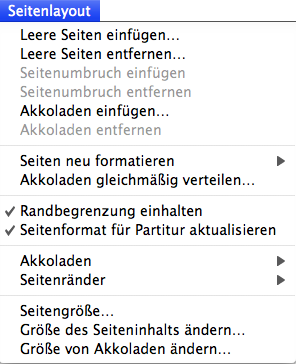
Wie Sie dahin kommen
Klicken Sie das Seitenlayout-Werkzeug ![]() .
.
Was es bewirkt
Dieses Menü enthält Optionen für das Neuformatieren von Elementen Ihres Dokuments, einschließlich Akkoladen, Seiten und Seitenrändern.
- Leere Seiten einfügen • entfernen. Wählen Sie dieses Kommando, um eine Dialogbox aufzurufen, in der Sie leere Seiten an beliebiger Stelle in der Partitur einfügen können bzw. leere Seiten an beliebiger Stelle aus der Partitur entfernen können.
- Seitenumbruch einfügen • entfernen. Markieren Sie eine Akkolade, und wählen Sie „Seitenumbruch einfügen“ an, um die angewählte Akkolade oben auf der nächsten Seite erscheinen zu lassen. Das Symbol Seitenumbruch
/Finale 25.3/Content/Resources/Images/toolsIcons/PageBreak.png) erschein. Oder markieren Sie eine Akkolade, und wählen Sie „Seitenumbruch entfernen“, um eben dieses zu tun.
erschein. Oder markieren Sie eine Akkolade, und wählen Sie „Seitenumbruch entfernen“, um eben dieses zu tun. - Akkoladen einfügen • entfernen. Verwenden Sie diesen Befehl, um die Dialogbox Akkoladen einfügen zu öffnen, mit deren Hilfe Sie Akkoladen in Ihre Partitur einfügen können, ohne bereits existierenden Akkoladen in die Quere zu kommen, bzw. „Akkoladen entfernen“, um eine ganze Akkolade mit ihrem Inhalt zu entfernen.
- Seiten neu formatieren. In diesem Untermenü legen Sie fest, welche Seiten Sie nach den Einstellungen in der Dialogbox Seitenformat für Partitur oder in der Dialogbox Seitenformat für Stimmenauszüge formatieren wollen. Siehe Seiten neu formatieren.
- Akkoladen gleichmäßig verteilen. Wählen Sie diesen Menüeintrag, um die Dialogbox Akkoladen gleichmäßig verteilen aufzurufen, in der Sie Finale anweisen, die Akkoladen vertikal derart auszurichten, dass der vorhandene Platz optimal genutzt wird.
- Randbegrenzung einhalten. Wenn dieser Menü-Punkt in dem Fenster des Seitenlayouts angewählt ist (das heißt, wenn es ein Häkchen zeigt), dann lässt Finale es nicht zu, dass Sie eine Zeile soweit verschieben, bis sie sich mit einer anderen Zeile überschneidet oder über die Seitenränder hinausragt; Finale wird auch nicht zulassen, dass Sie die Seitenränder über die Grenzen der Seite hinausziehen. Normalerweise sollten Sie diese Option angewählt lassen. Ohne sie könnten Sie versehentlich eine Zeile so verschieben, dass sie die vorhergehende überlappt – oder sich gar nicht mehr auf der Seite befindet.
- Seitenformat für Partitur aktualisieren. Aktivieren Sie diese Option, um die Einstellungen in der Dialogbox Seitenformat für Partitur bei Veränderungen auf der Seite automatisch zu aktualisieren. Sie können Änderungen mit dem Befehl „Alle Seiten der aktuellen Ansicht“ aus dem Untermenü Seiten neu formatieren aufrufen, um die gemachten Änderungen auf alle Seiten anzuwenden.
- Akkoladen. Verwenden Sie dieses Untermenü, um die Akkolade auszurichten. Siehe Akkoladen (Untermenü).
- Seitenränder. Verwenden Sie dieses Untermenü, um die Seitenränder einer oder aller Seiten Ihres Dokuments auszurichten. Siehe Seitenränder (Untermenü).
- Seitengröße. Wählen Sie dieses Kommando, um die Größe der aktuellen oder mehrerer Seiten zu ändern. Denken Sie daran, dass die Einstellungen in Finale für die Seitengröße und die Seitenausrichtung mit den Einstellungen des Druckers übereinstimmen sollten.
- Größe des Seiteninhalts ändern. Wählen Sie diesen Menübefehl, um die Dialogbox Größe der Seite ändern zu öffnen, in der Sie die Größe des Seiteninhalts verändern können.
- Größe von Akkoladen ändern. Wählen Sie diesen Menübefehl, um die Dialogbox Größe der Akkolade ändern zu öffnen, in der Sie die Größe von einer oder mehreren Akkoladen verändern können.
Siehe auch:

